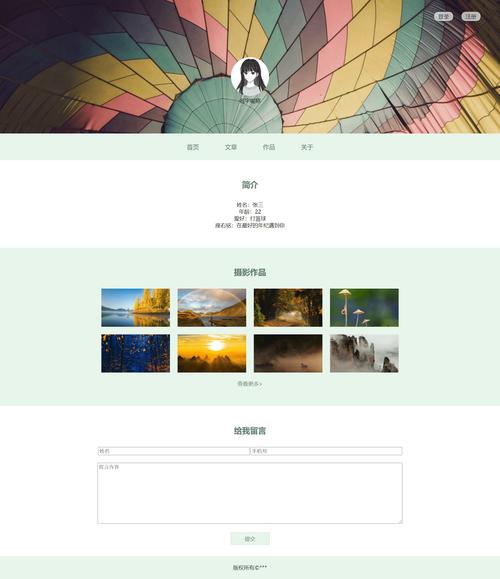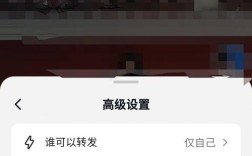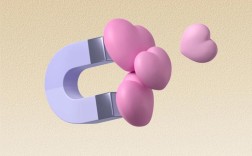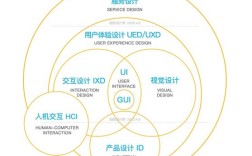在网页设计中加入照片是提升视觉吸引力、传递信息、增强用户体验的重要手段,但如何科学、艺术地融入照片,需要兼顾技术实现、设计美学和用户需求,以下从照片的选择、处理、布局、技术实现及优化等多个维度展开详细说明。
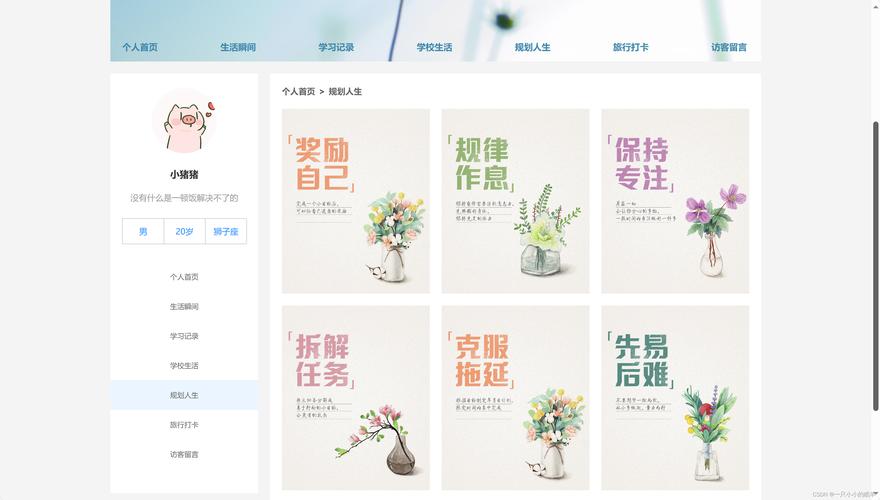
明确照片的功能与定位
在添加照片前,需先明确其核心功能:是作为视觉焦点(如首页banner)、信息载体(如产品详情图)、情感烘托(如品牌故事配图),还是功能辅助(如教程步骤图),不同功能对照片的要求差异显著——视觉焦点需高冲击力,信息载体需清晰准确,情感烘托需风格统一,功能辅助需步骤明确,电商产品页需多角度、细节图,而博客文章则需与内容主题相关的氛围图。
照片的选择标准
- 质量优先:避免使用模糊、低分辨率或压缩过度的照片,建议使用高清晰度图片(分辨率不低于1920×1080,根据页面布局调整),确保在不同设备上显示清晰。
- 主题相关性需与页面主题高度契合,避免无关图片分散用户注意力,环保主题网站应选择自然、绿色相关的照片,而非城市景观。
- 风格一致性:保持全站照片风格统一(如色调、构图、拍摄角度),可建立品牌视觉规范,例如极简风格网站适合使用大量留白的产品图,文艺类网站适合复古色调的生活场景图。
- 版权合规:务必使用有合法版权的照片,可通过免费图库(如Unsplash、Pexels)购买正版图库(如Getty Images),或委托摄影师拍摄,避免侵权风险。
照片的编辑与优化
原始照片往往需经过处理才能适配网页需求:
- 裁剪与构图:根据布局需求裁剪照片,突出主体,人物头像采用中心构图,风景图采用三分法构图,引导用户视线。
- 调色与滤镜:统一照片色调,匹配网站整体视觉风格,可通过Lightroom、Photoshop等工具调整亮度、对比度、饱和度,或使用预设滤镜(如冷色调、暖色调)增强氛围。
- 格式选择:
- JPEG:适合色彩丰富的照片(如风景、产品图),支持压缩,文件体积较小,但会损失部分细节。
- PNG:支持透明背景,适合图标、logo或需要抠图的元素,但文件体积较大。
- WebP:现代推荐格式,压缩率高于JPEG/PNG,且支持透明度,兼容性需考虑(可通过polyfill解决)。
- 压缩与瘦身:使用TinyPNG、ImageOptimize等工具压缩照片,平衡画质与加载速度,一般建议JPEG质量控制在70%-85%,PNG可使用8位色深减少体积。
照片的布局与排版
照片的排版直接影响页面美观度和信息传递效率,常见布局方式包括:
- 全屏大图:作为首页banner或专题页背景,需选择高视觉冲击力的照片,搭配半透明文字叠加,增强沉浸感。
- 网格布局:适用于作品集、产品列表(如电商首页),采用瀑布流(如Pinterest)或等宽网格(如Instagram),通过hover效果(如放大、显示标题)提升交互性。
- 图文混排:博客文章、新闻资讯常用形式,图片可居左、居右或居中,文字围绕图片排版,需注意留白,避免拥挤,文字段落与图片之间保持16px-24px间距,提升可读性。
- 轮播图:适合展示多张重点照片(如品牌活动、产品切换),需控制图片数量(建议3-5张),添加指示器和自动播放功能,并支持手势滑动。
不同布局适用场景对比表:
| 布局类型 | 适用场景 | 优势 | 注意事项 |
|----------------|---------------------------|-------------------------------|------------------------------|
| 全屏大图 | 首页banner、专题页 | 视觉冲击力强,沉浸感高 | 需优化加载速度,避免影响性能 |
| 网格布局 | 作品集、产品列表 | 信息密度高,浏览效率高 | 统一图片尺寸,保持对齐 |
| 图文混排 | 博客、新闻详情 | 内容与图片结合紧密,可读性强 | 控制图片比例,避免打断阅读流 |
| 轮播图 | 多图展示、活动宣传 | 节省空间,重点突出 | 避免自动播放过快,添加导航 |
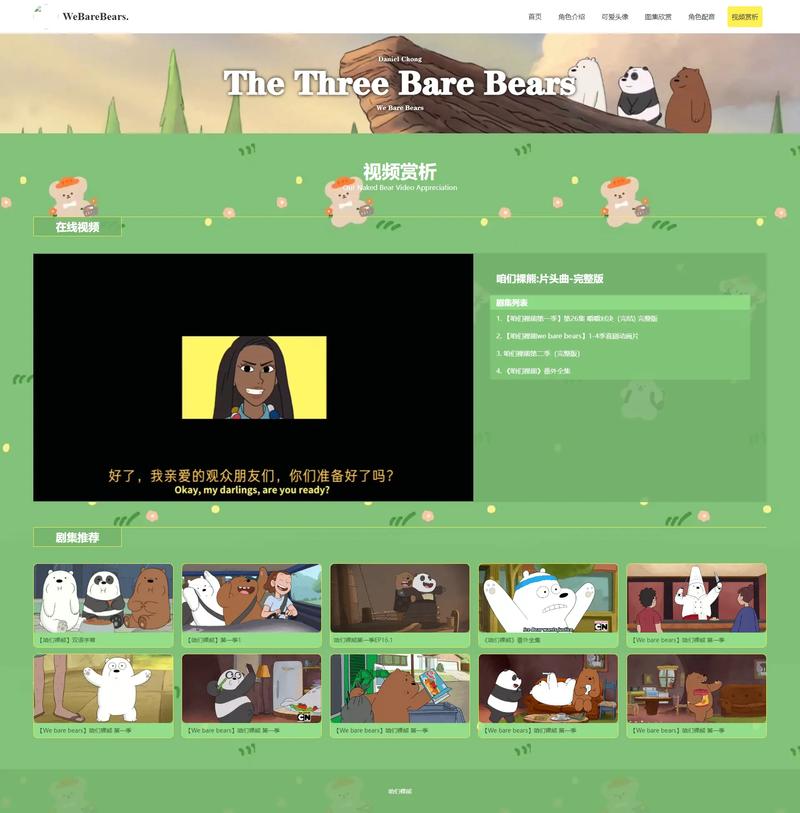
技术实现与交互设计
- 响应式适配:使用
<picture>标签或CSS媒体查询,针对不同屏幕尺寸加载不同分辨率的照片(如移动端使用1x图片,桌面端使用2x图片),避免浪费流量。<picture> <source media="(max-width: 768px)" srcset="mobile-image.jpg"> <img src="desktop-image.jpg" alt="描述文字"> </picture>
- 懒加载优化:通过
loading="lazy"属性(原生HTML支持)或LazyLoad库,实现图片在进入视口时才加载,显著提升首屏加载速度。 - 交互增强:为图片添加hover效果(如放大、显示说明文字)、点击预览(如Lightbox组件)、滚动视差效果等,提升用户参与感,产品页hover时显示360度旋转图,详情页点击图片进入全屏查看。
- ALT标签与SEO:为所有图片添加描述性的ALT属性,不仅提升可访问性(帮助屏幕阅读器识别图片),也有利于搜索引擎优化(SEO),产品图ALT标签应包含核心关键词,如“红色运动鞋-男士透气跑鞋”。
性能与可访问性平衡
- 加载速度优化:除懒加载和格式选择外,还可使用CDN加速、图片精灵(Sprite)减少HTTP请求,以及现代CSS(如object-fit: cover)控制图片显示比例,避免布局偏移。
- 可访问性设计:确保图片颜色对比度符合WCAG标准(文字与背景对比度不低于4.5:1),为复杂图片提供长描述(
<longdesc>属性),避免仅用颜色传达信息(如红色表示错误需同时添加文字提示)。
相关问答FAQs
Q1: 如何在网页中实现图片的悬停放大效果?
A1: 可通过CSS的transform: scale()和transition属性实现,为图片添加类名.hover-zoom,设置以下样式:
.hover-zoom {
transition: transform 0.3s ease;
overflow: hidden;
}
.hover-zoom:hover img {
transform: scale(1.1);
}
HTML结构为:
<div class="hover-zoom"> <img src="example.jpg" alt="示例图片"> </div>
这样鼠标悬停时图片会平滑放大1.1倍,可根据需求调整缩放比例和动画时长。
Q2: 网页加载慢是否因为图片过多?如何优化?
A2: 图片过多或体积过大是导致网页加载慢的常见原因,优化方法包括:① 使用响应式图片(如<picture>或srcset)按需加载;② 采用懒加载技术;③ 压缩图片(工具如TinyPNG);④ 使用WebP等现代格式;⑤ 合并小图为CSS精灵;⑥ 限制单页图片数量(如非必要不使用轮播图),可通过Chrome开发者工具的Network标签分析图片加载耗时,针对性优化。